Word怎么删除文档中向下的箭头
来源:网络收集 点击: 时间:2024-08-08【导读】:
Word是大家常用的文本编辑软件。那在Word中怎么删除文档中向下的箭头呢?小编来教大家在Word中删除文档中向下的箭头的方法。工具/原料moreWord(小编使用的是Word 2016版本)方法/步骤1/7分步阅读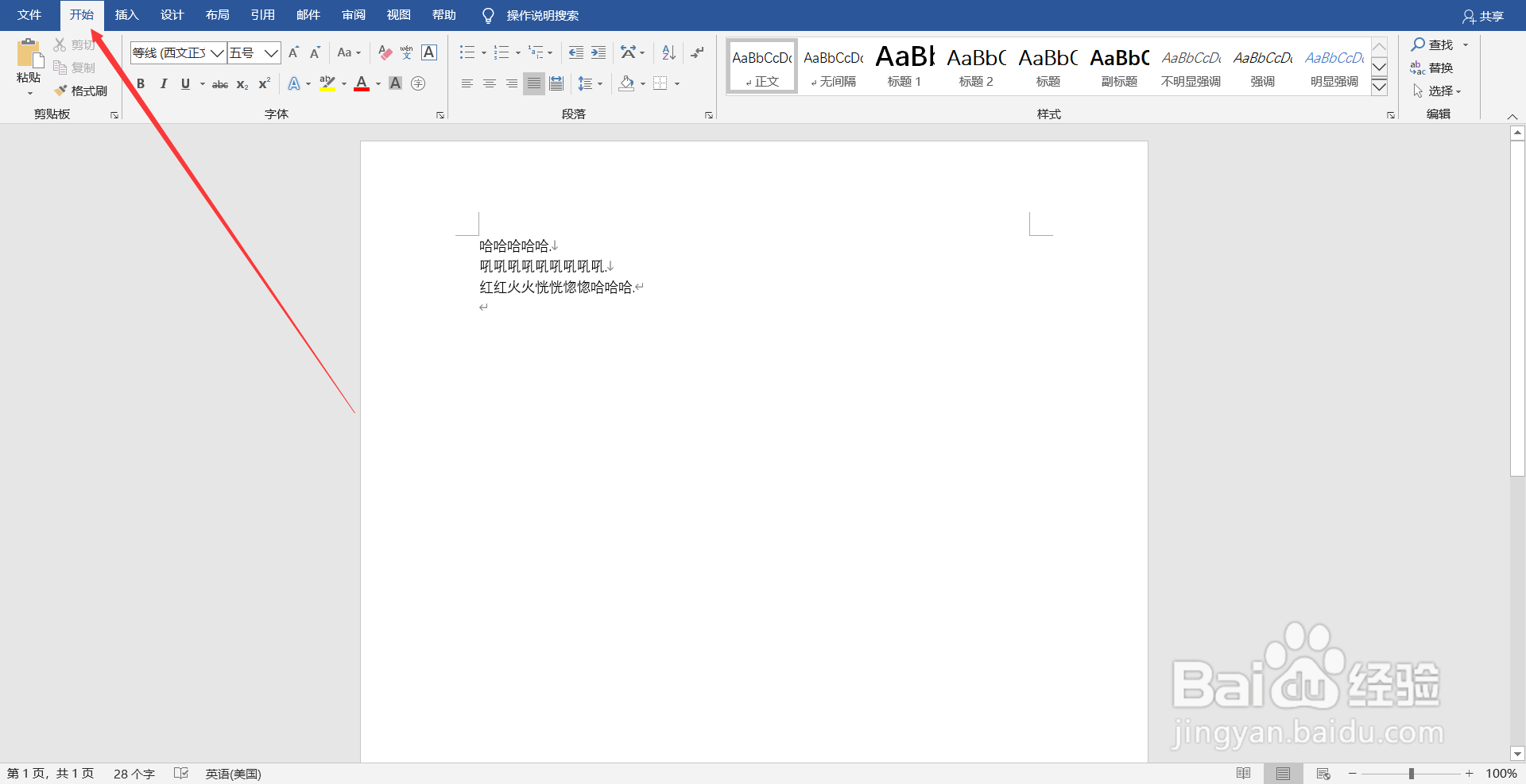 2/7
2/7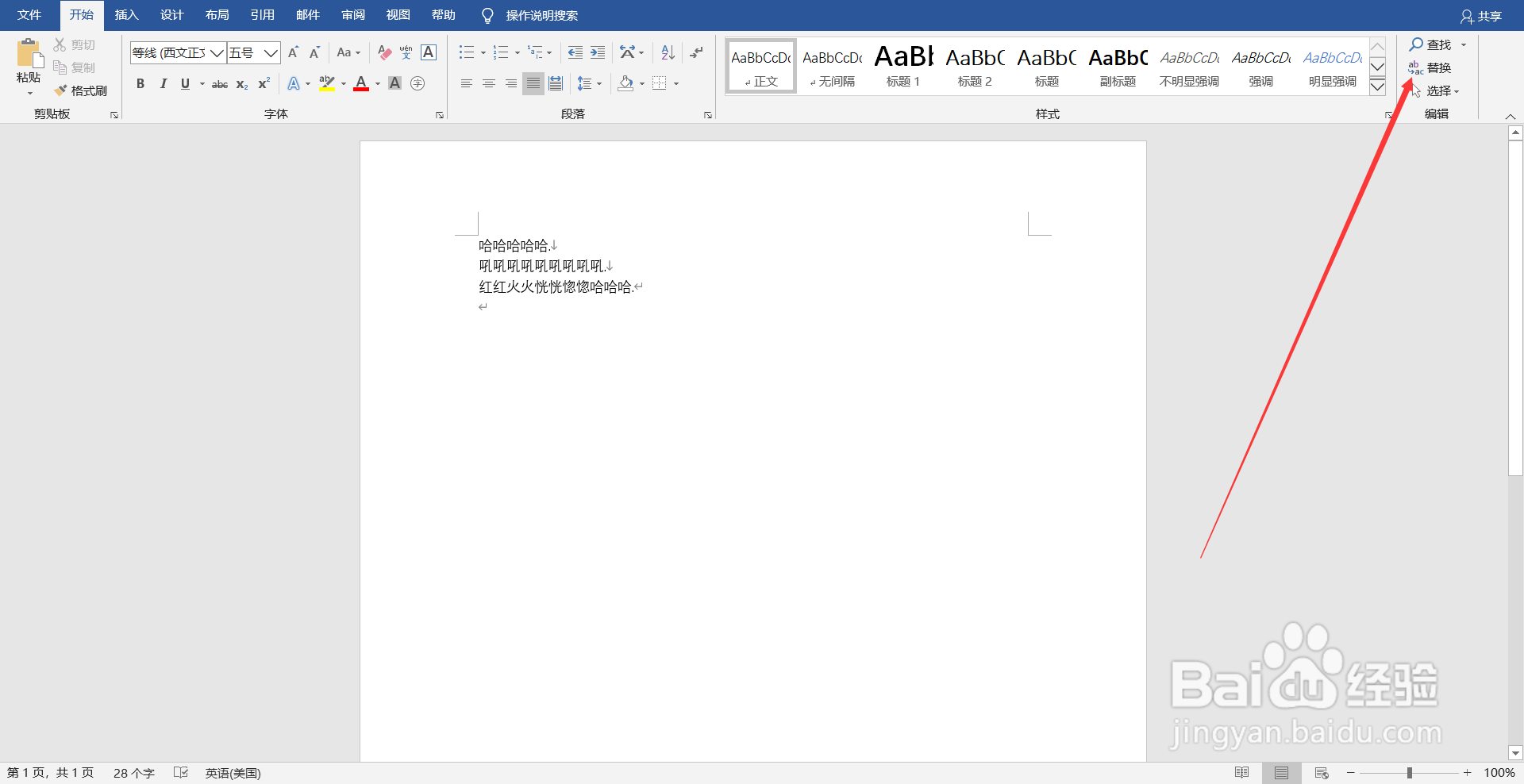 3/7
3/7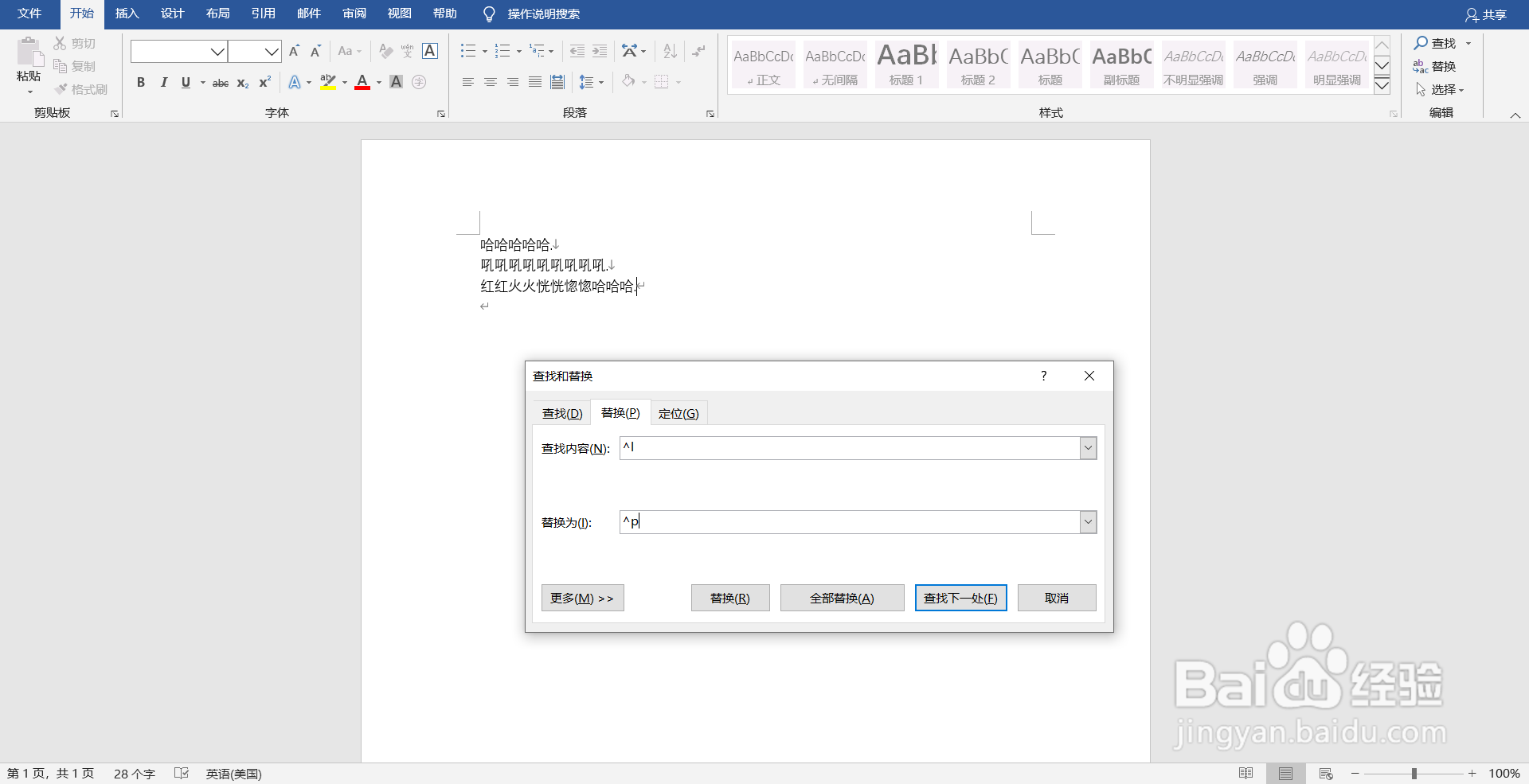 4/7
4/7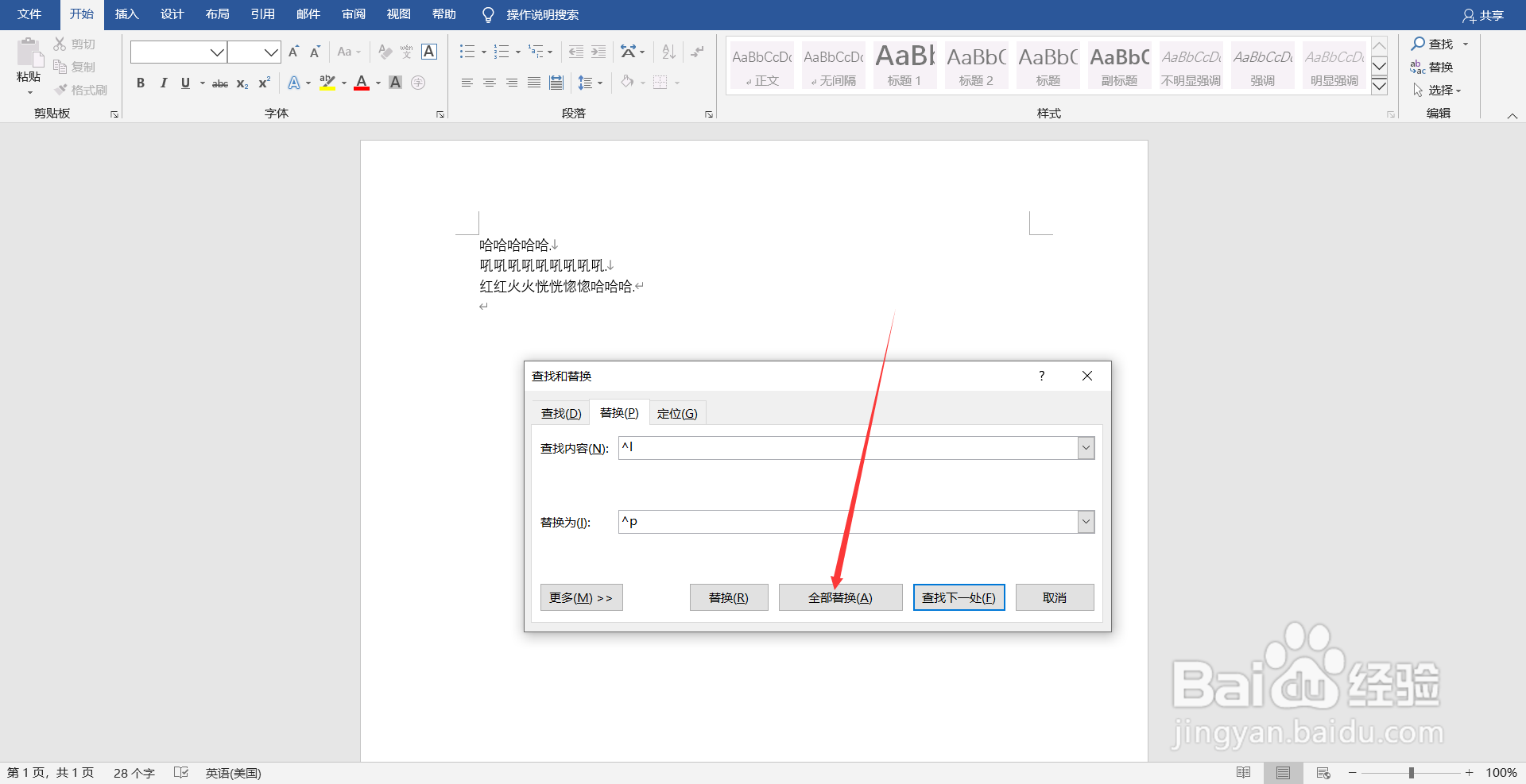 5/7
5/7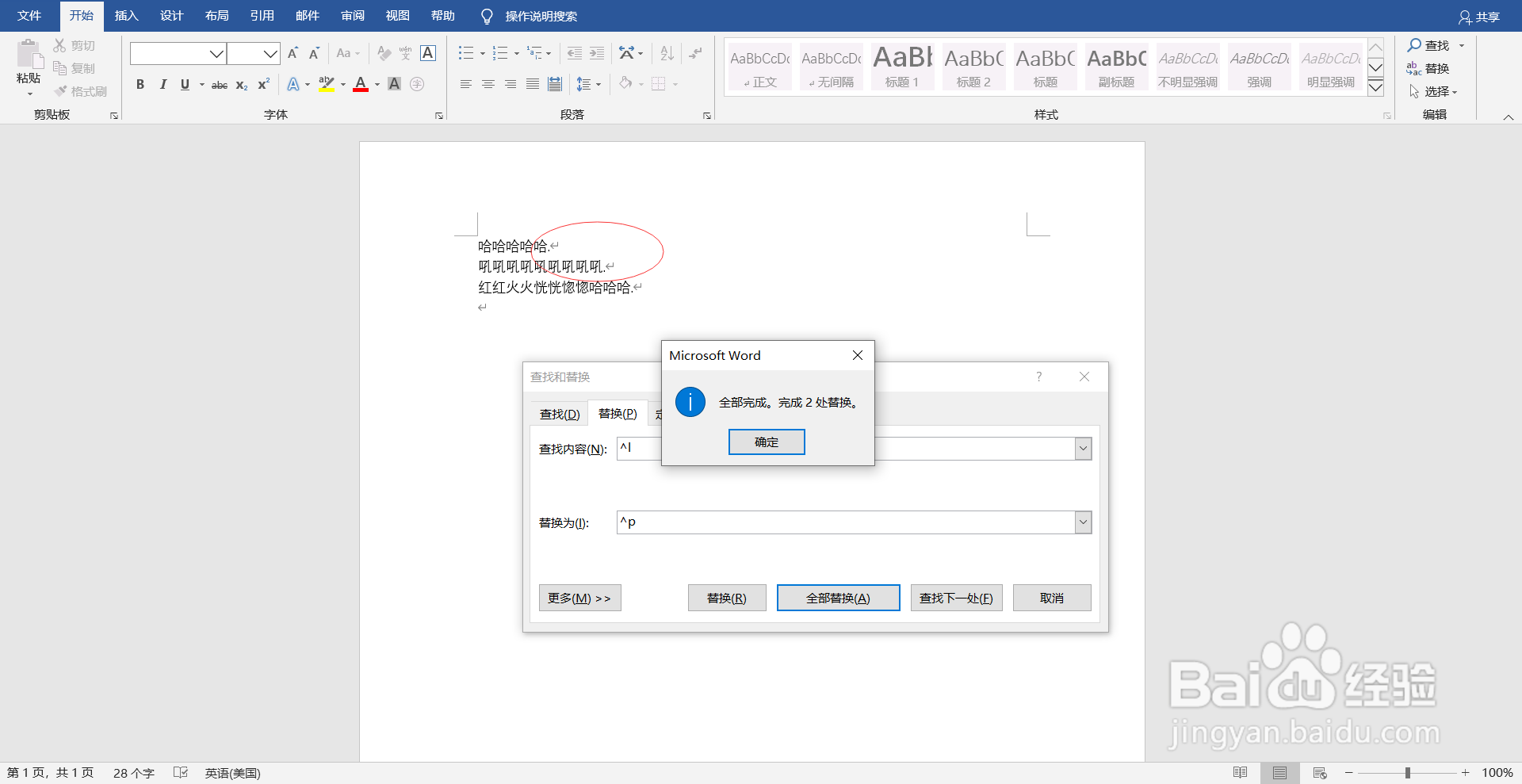 6/7
6/7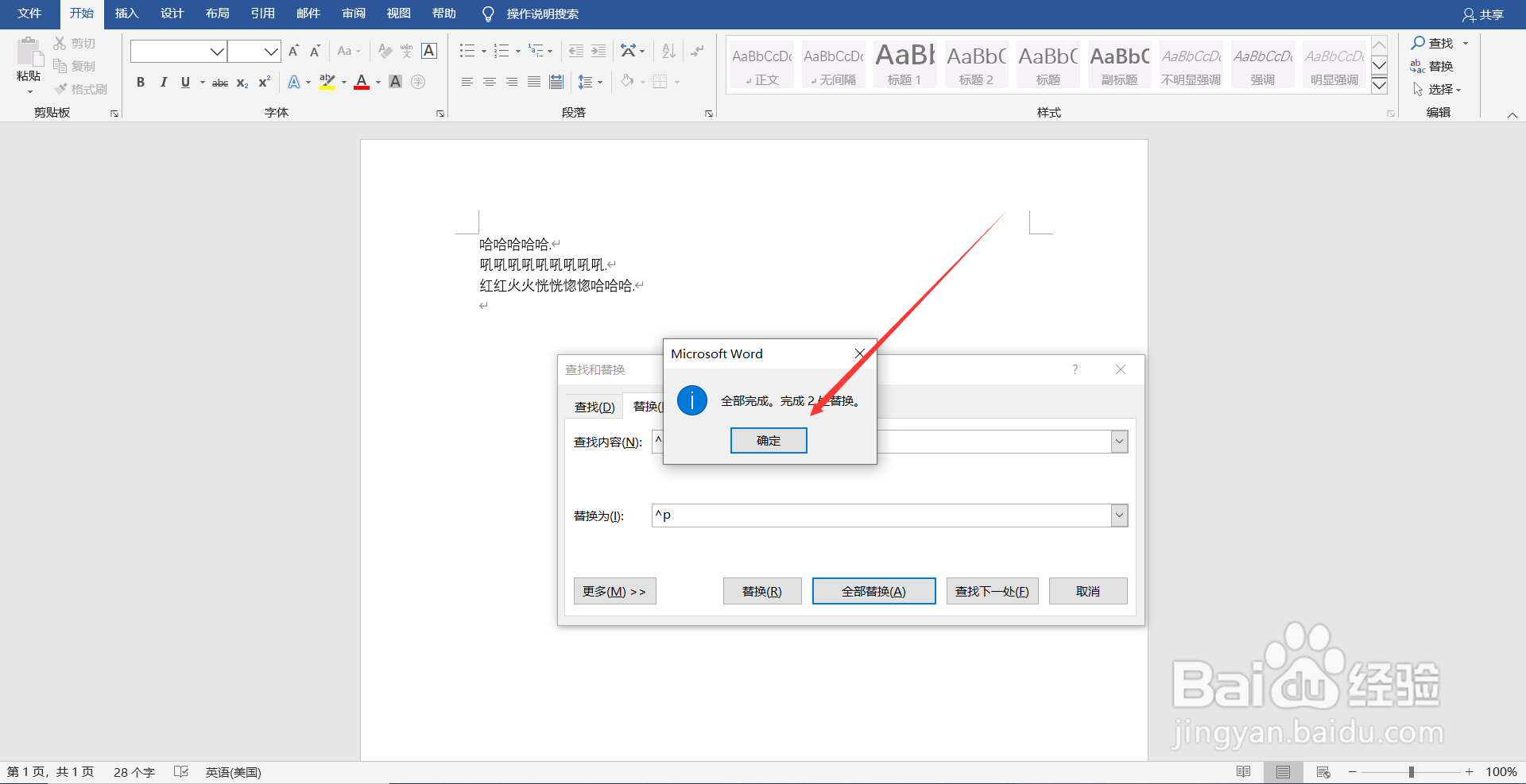 7/7
7/7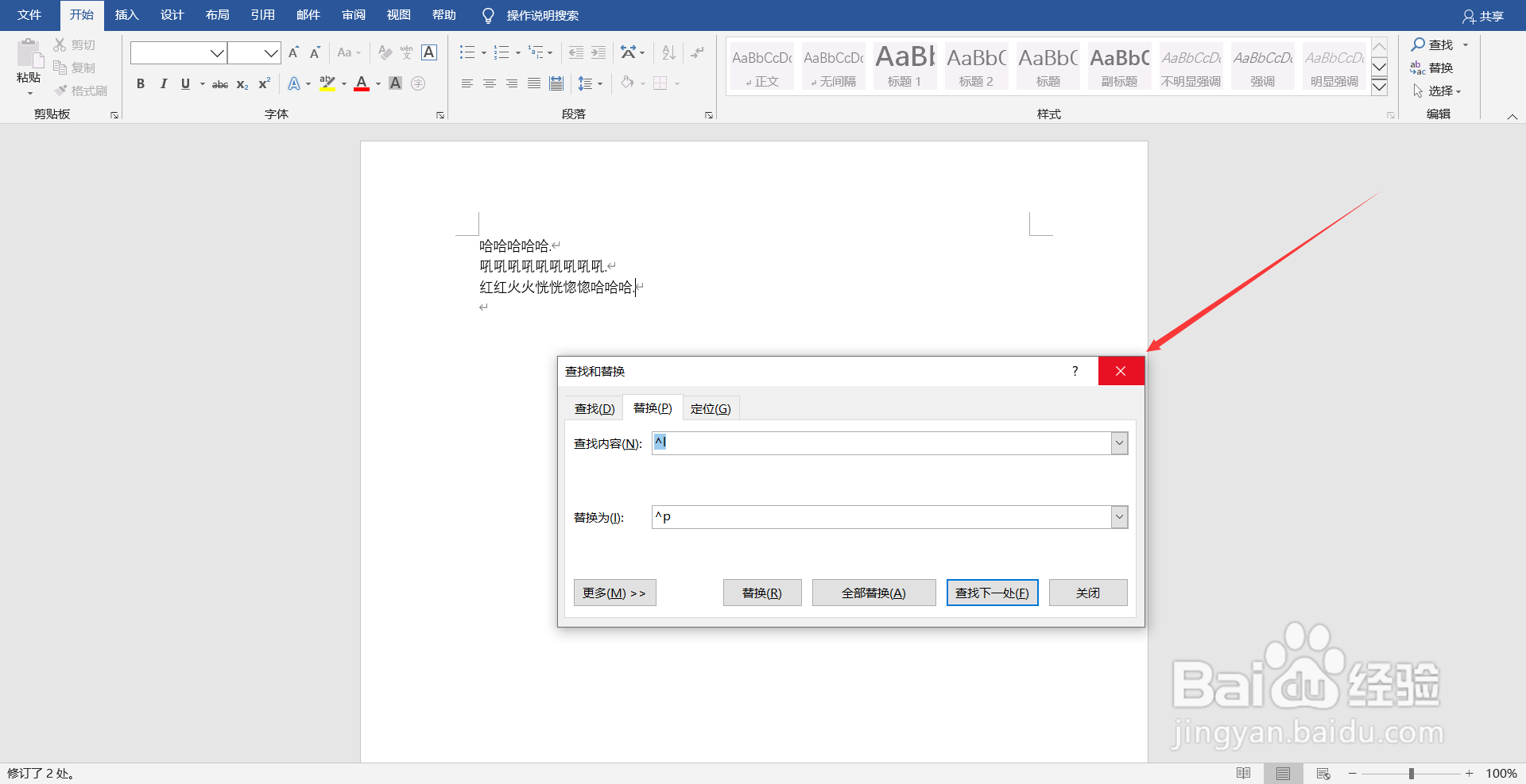 注意事项
注意事项
选择【开始】菜单。
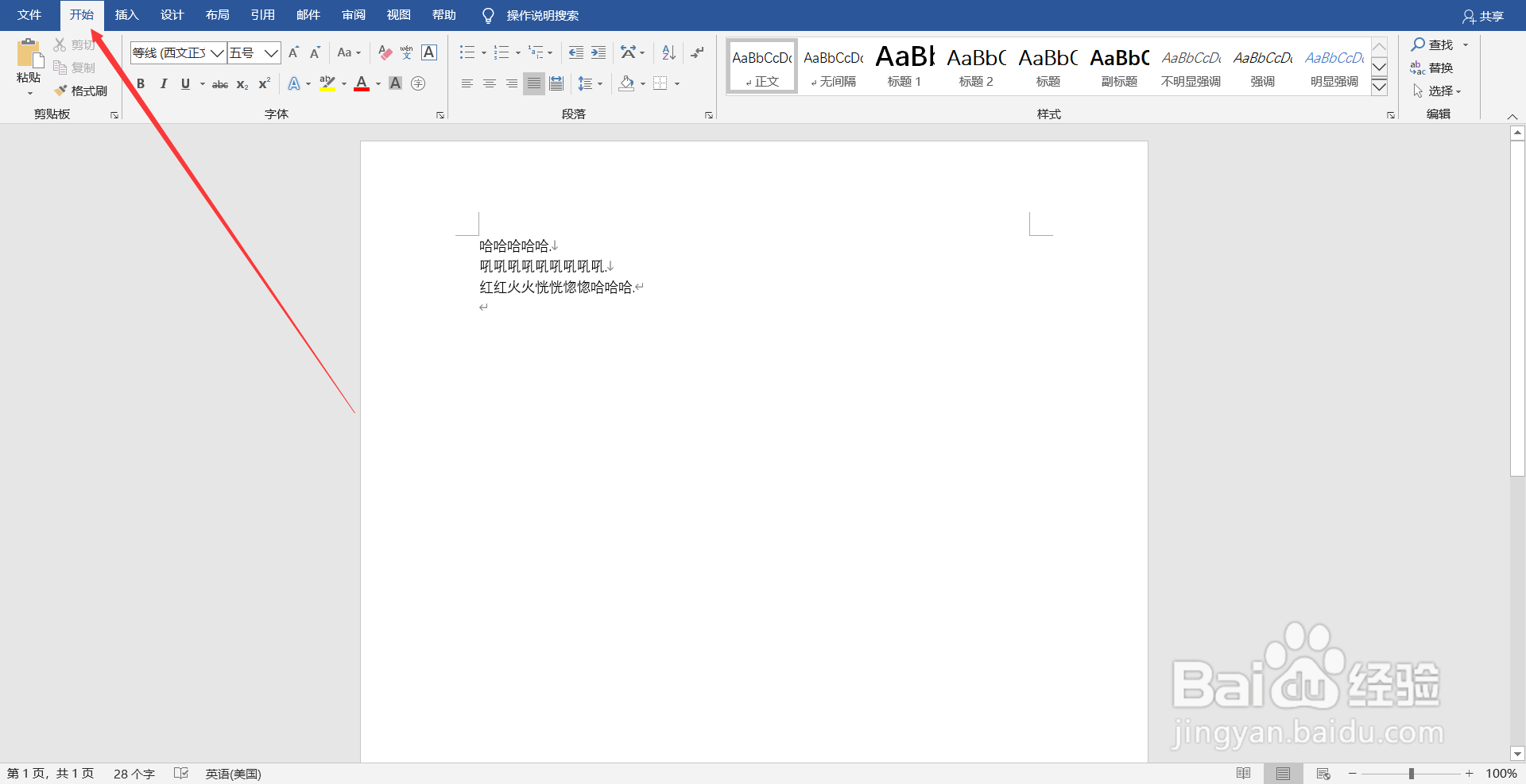 2/7
2/7点击【替换】按钮打开【查找和替换】窗口。
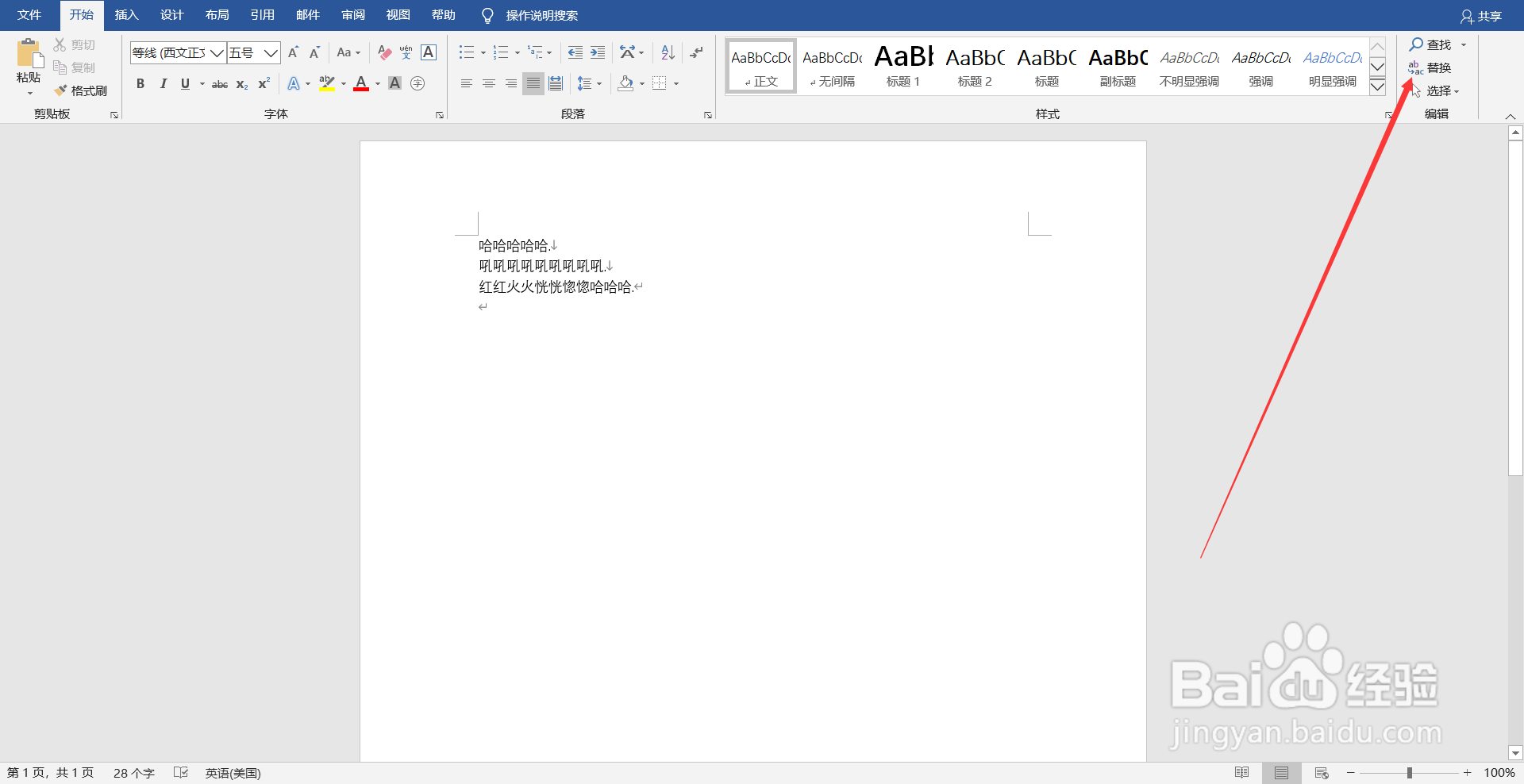 3/7
3/7“查找内容”填“^l”;“替换为”填“^p”(如图所示)。
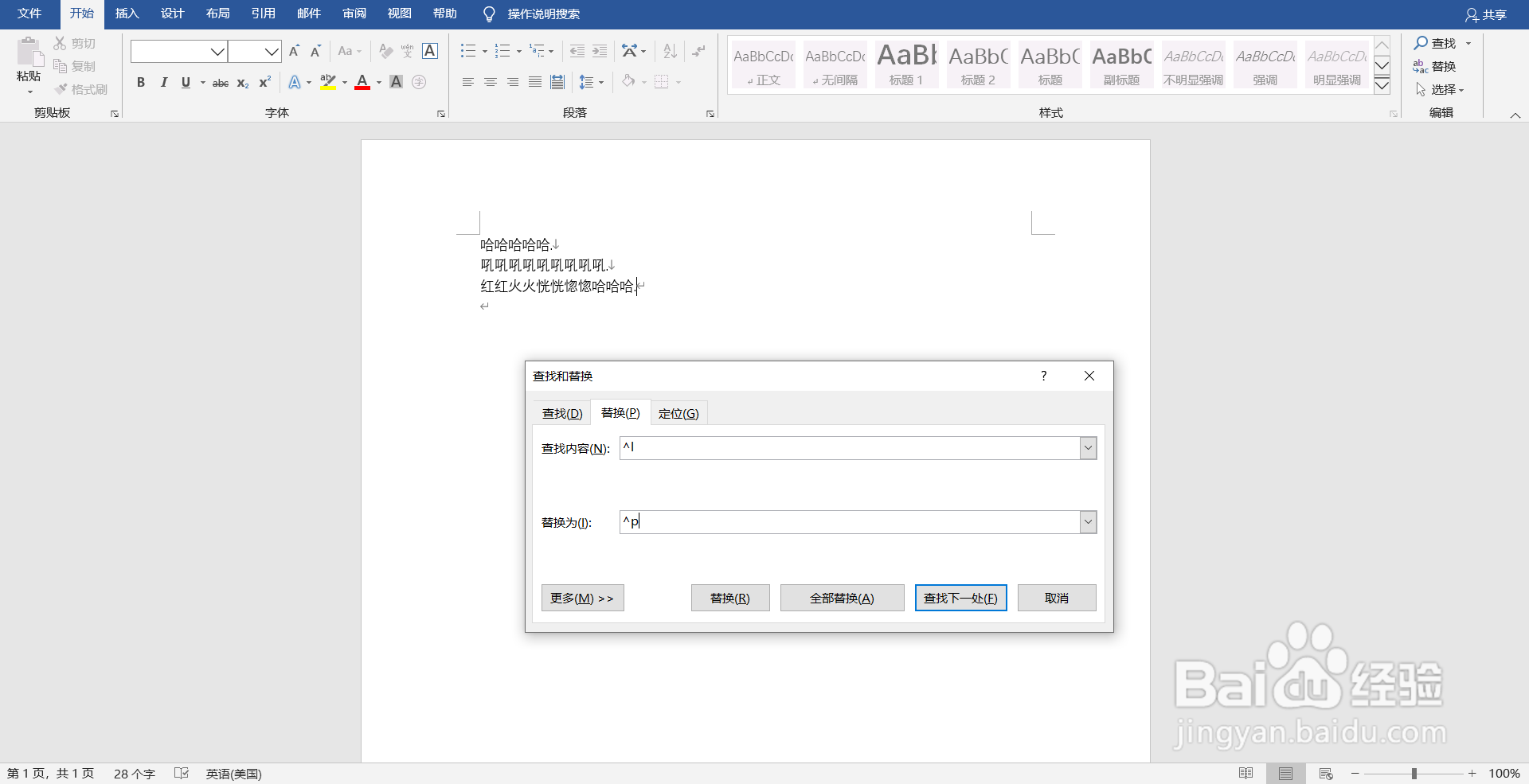 4/7
4/7点击【全部替换】。
也可以点击【查找下一处】来定位到想删除的地方,然后点击【替换】,就可以只删除想要删除的那个箭头。
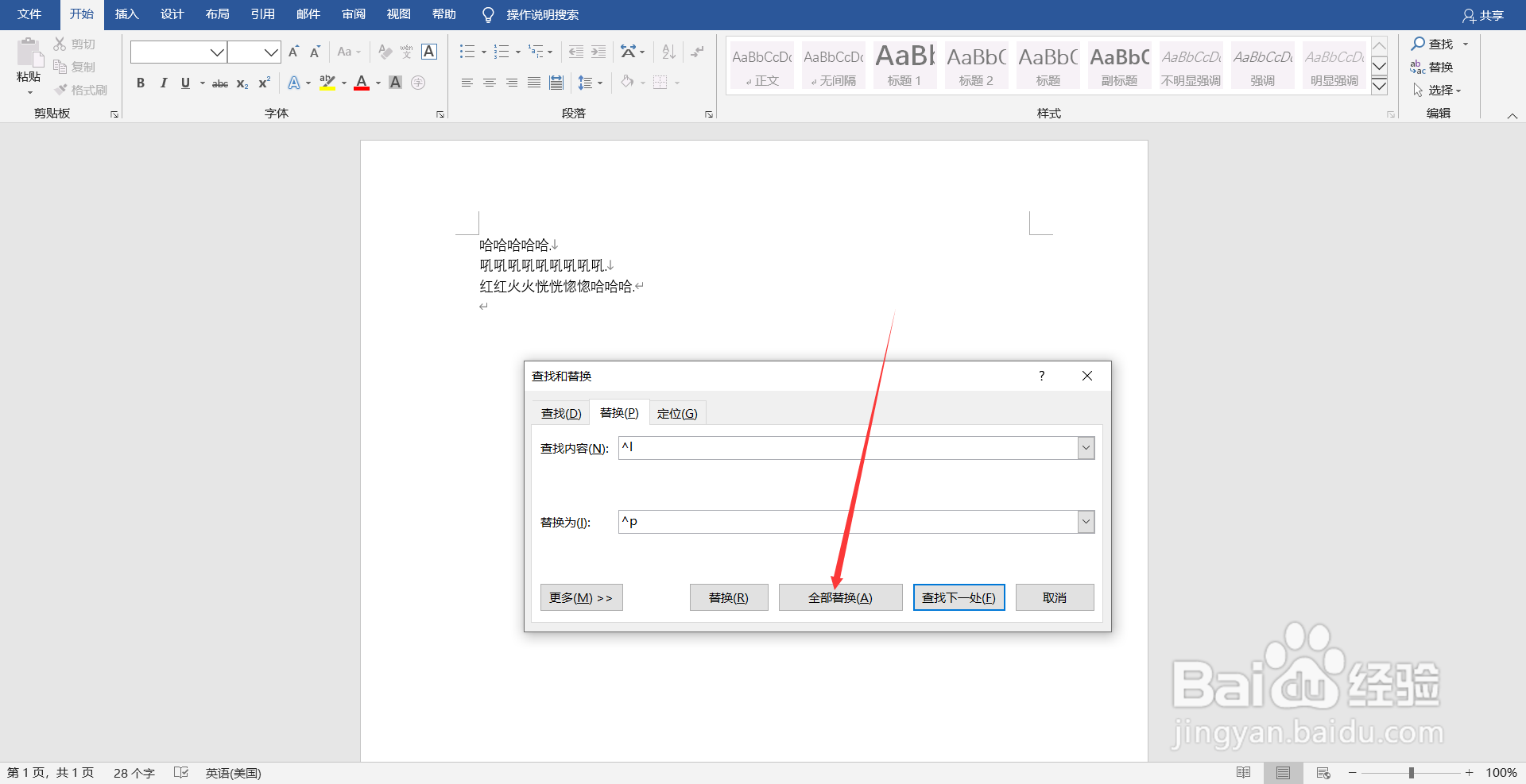 5/7
5/7可以看到向下的箭头已经被更改为回车箭头。
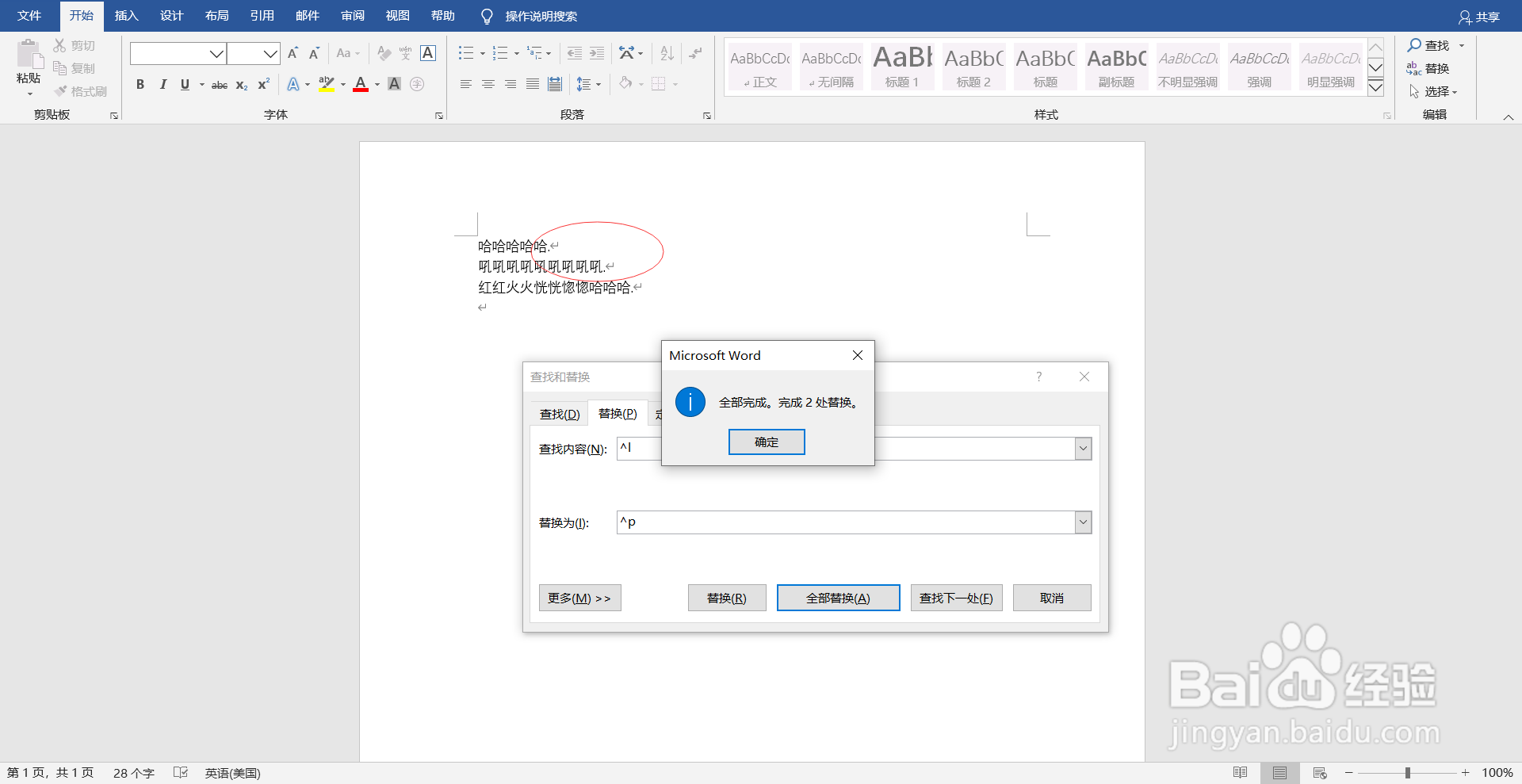 6/7
6/7点击弹出的窗口中的【确定】。
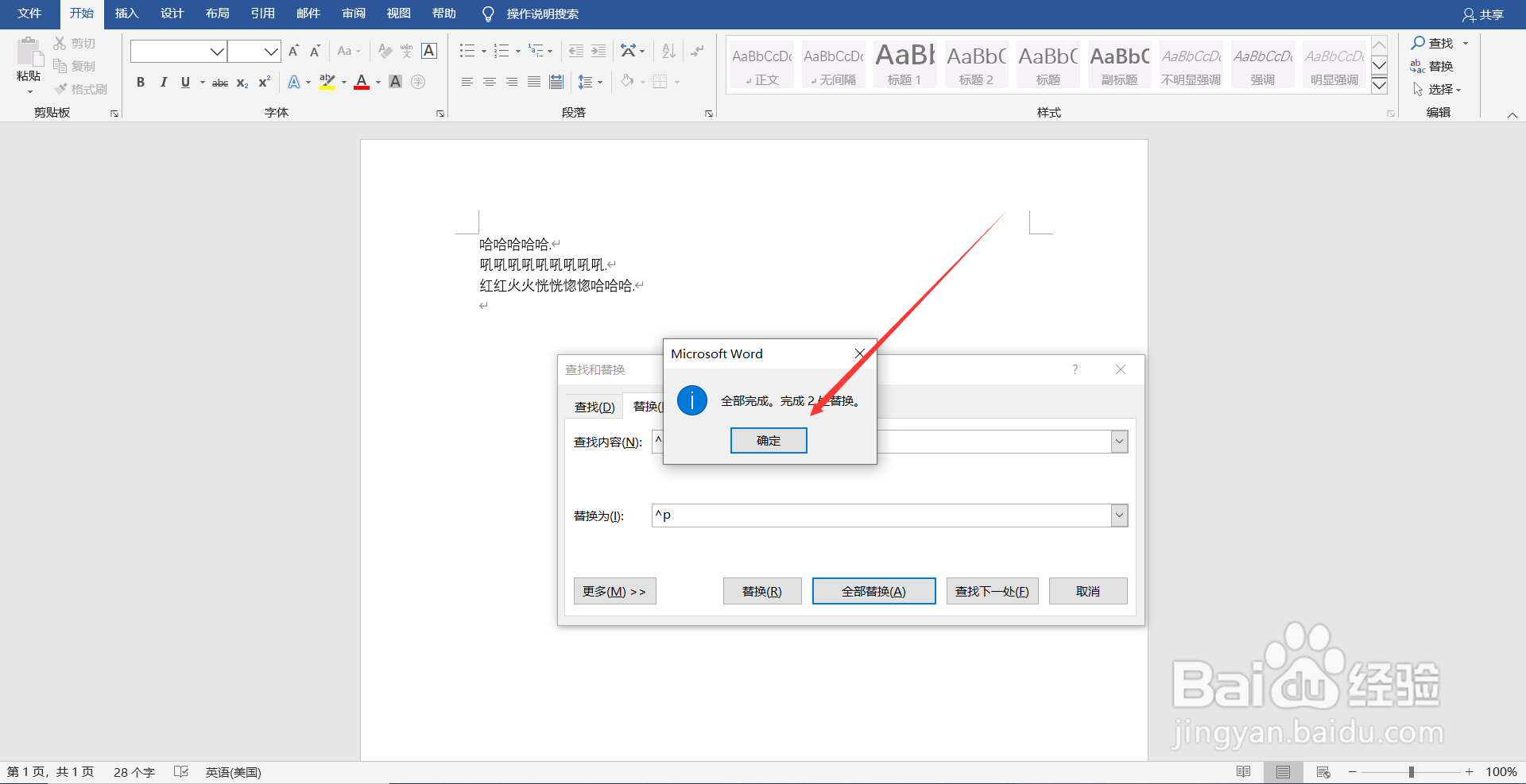 7/7
7/7再将【查找和替换】窗口关掉,就可以了。
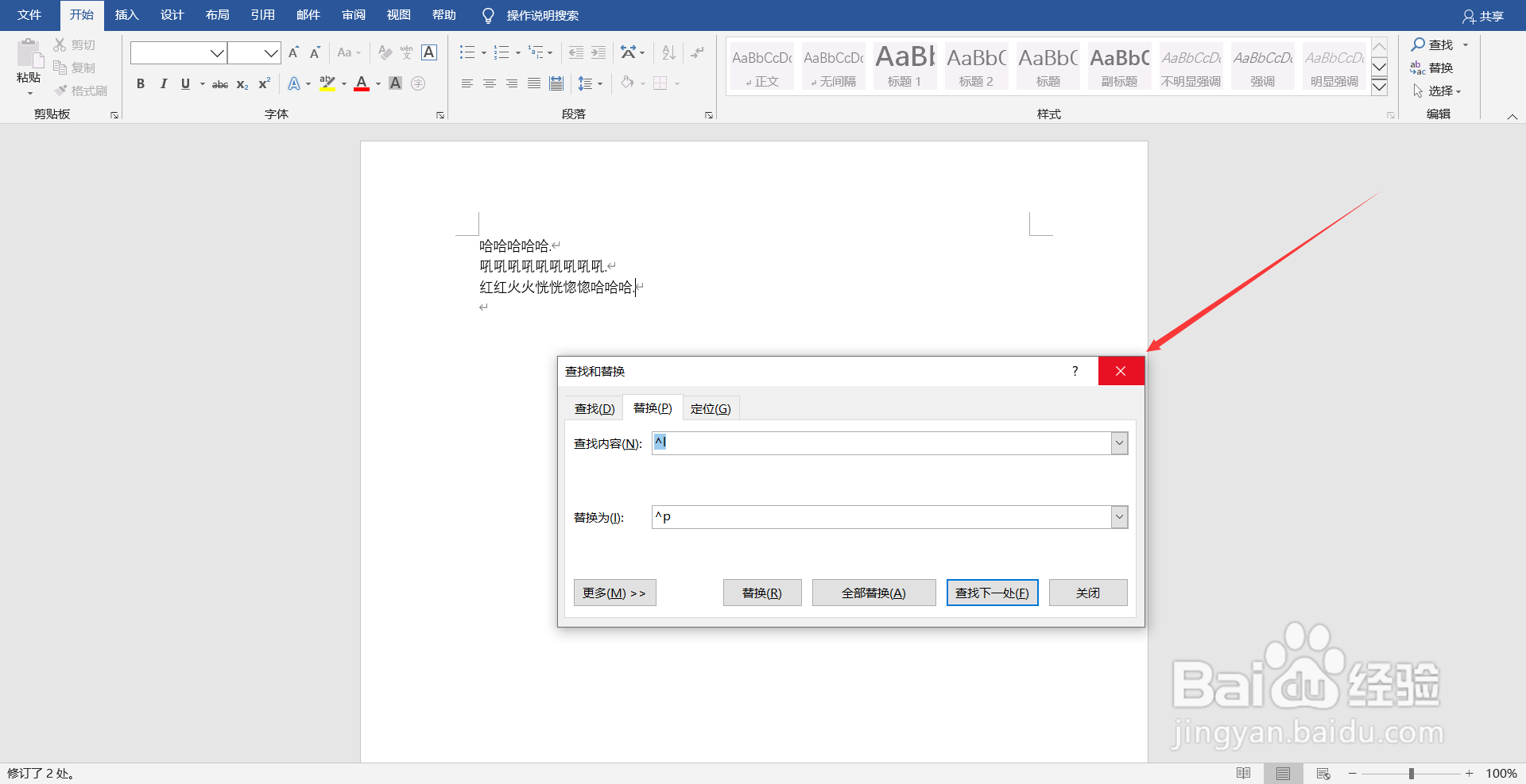 注意事项
注意事项若有不对的地方,欢迎指正。
版权声明:
1、本文系转载,版权归原作者所有,旨在传递信息,不代表看本站的观点和立场。
2、本站仅提供信息发布平台,不承担相关法律责任。
3、若侵犯您的版权或隐私,请联系本站管理员删除。
4、文章链接:http://www.1haoku.cn/art_1082982.html
上一篇:抱枕的做法教程
下一篇:英树化妆品都有哪些作用
 订阅
订阅